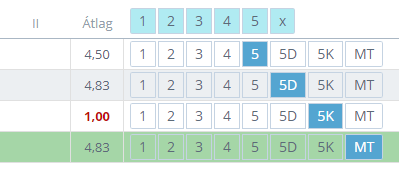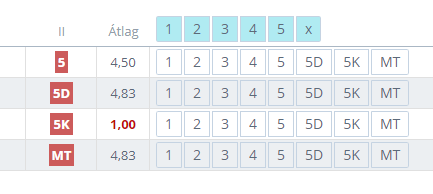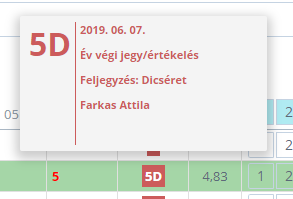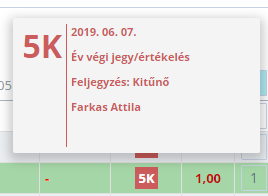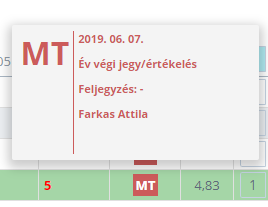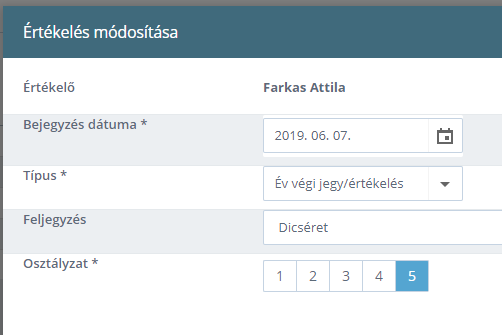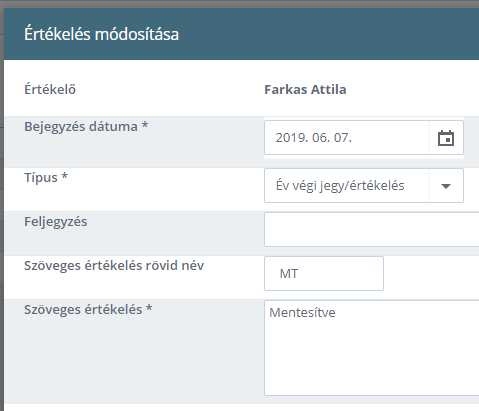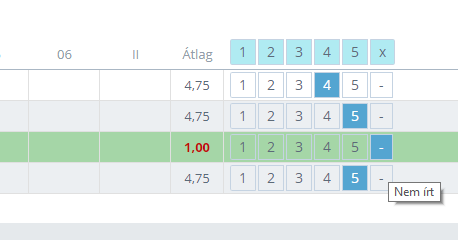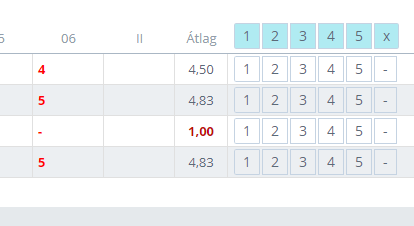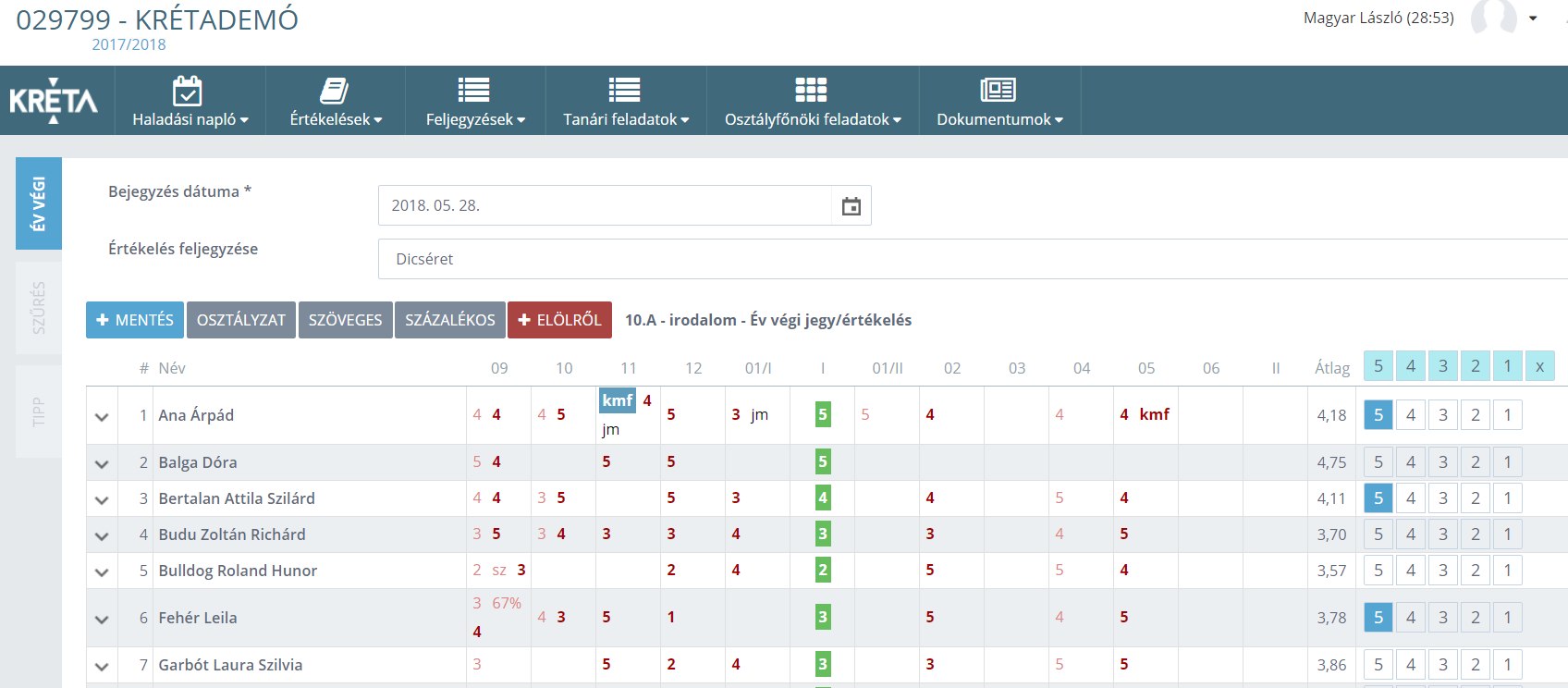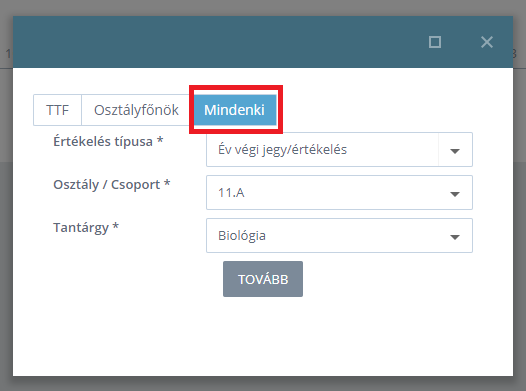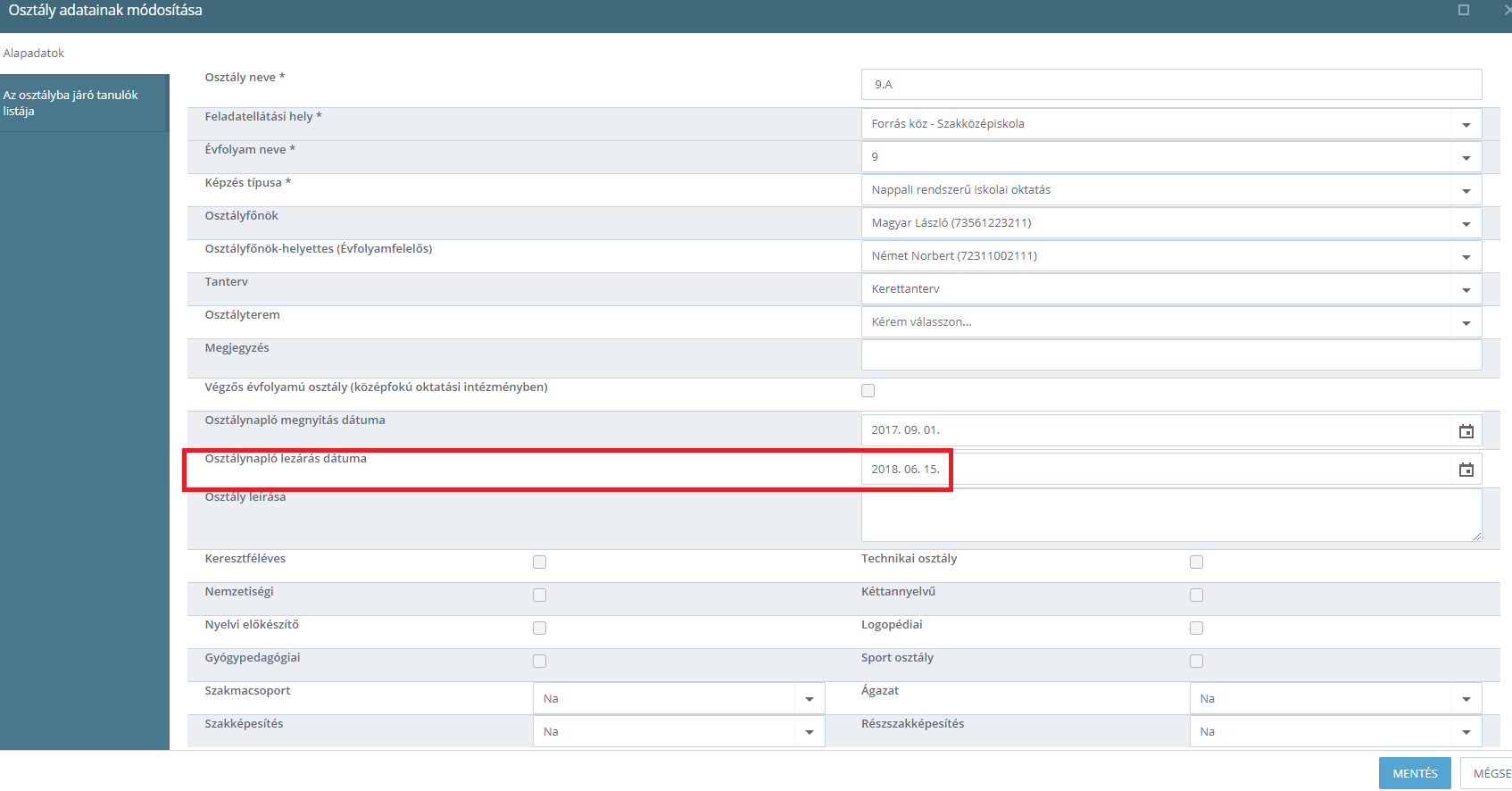- Létrehozta Szabó László, legutolsó módosítás időpontja márc. 24, 2023
Hogyan lehet megoldani, hogy az azonos tantárgyból a teljes osztálynak és az osztálybontott csoportoknak a tanórákat egybe sorszámozza a program?
A "Nyilvántartás- Testreszabás" funkcióban van lehetőség a tanórák sorszámozásának beállítására. Az órasorszámozás kialakítására az alábbi opciók állnak rendelkezésre:
- A Nyilvántartás/Testreszabás menüpont "Az elektronikus napló korlátozásainak beállításai szekciójában a "TANÍTÁSI ÓRA SORSZÁMOZÁSÁNAK MÓDJA" kapcsolót az alábbi értékekre lehet állítani:
- NEM érték esetén csak tantárgy alapján az azonos csoportnak/osztálynak, ugyanazt a tantárgyat sorszámozza folyamatosan, tanártól függetlenül,
- IGEN érték esetén figyelembe veszi, hogy a tanórákat különböző pedagógusok tanítják-e, és tanóráikat külön számozza.Az "Osztályok és osztálybontott csoportjaik óráinak közös számozása" kapcsolót az alábbi értékekre lehet állítani:
- IGEN értékre állításakor az osztályok és osztálybontott csoportjaik óráinak közös számozása lesz,
- NEM értékre állításakor az osztályok és osztálybontott csoportjaik órái külön lesznek számozva.
Abban az esetben tehát ha az azonos tantárgyból a teljes osztálynak és az osztálybontott csoportoknak a tanórákat egybe akarjuk sorszámozni, akkor az "Osztályok és osztálybontott csoportjaik óráinak közös számozása" IGEN értékre kell állítani. Ez a beállítás az összes olyan órára vonatkozik, ahol az osztálynak és az osztálybontott csoportnak azonos tantárgyból van tanórája.
Hogyan lehet egy tanórát túlórának jelezni?
A tanóra beírásakor a "TANÓRA ADATAIO" fülre kattintva módosíthatja a tanóra speciális adatait, itt jelölhető be a túlóra. Az Adminisztrációs rendszerben a túlóra jelölését az órarendbe is meg lehet tenni, de ennek nincs visszamenőleges hatása a már beírt órákra vagy foglalkozásokra.
A túlórák visszamenőleges jelölését az Elektronikus naplóban a tanórák módosításánál lehet végrehajtani az alábbi módon:
- Lépjen be az elektronikus naplóba!
- Kattintson a korábban már beírt - zöld színnel jelölt - tanórára.
- A "Tanóra adai" fülre kattintva módosíthatja a tanóra speciális adatait.
- A "Túlóra" jelölőnégyzetet kiválasztva jelölhet az órát túlórának.
- A "NAPLÓZÁS VÁLTOZÁSAINAK MENTÉSE" gombra kattintva módosíthatja a beírt óra adatait.
Hogyan lehet a KRÉTA rendszert úgy beállítani, hogy a hittan oktató is tudja vezetni a naplóját?
- Első lépésként vigyük fel a a hittanoktató alkalmazottat a NYILVÁNTARTÁS-ALKALMAZOTTAK funkcióban!
- A jogosultságok helyes beállításához nagyon fontos lépés, hogy az ELSŐDLEGES MUNKAÜGYI ADATOK között, a Munkakörénél "HITTANOKTATÓ" jelöljenek meg!
- A hittan oktatónak adjunk belépési azonosítót és jelszót a BELÉPÉSI ADATOK fülön!
- A NYILVÁNTARTÁS-TESTRESZABÁS menüpontban, a tanulói adatok kezelése csoportban, az "ALKALMAZOTTAK LÁTHATJÁK-E A DIÁKOK ADATAIT" pontban válasszák ki a hittanoktatót (hogy ők ne láthassák a tanulók adatait)!
A hitoktatók ezután - az iskola pedagógusaihaihoz hasonlóan - naplózhatják az óráikat, beírhatják a saját csoportjuk hiányzóit és értékeléseit, de más adatot nem láthatnak a rendszerben.
Hogyan kell tanévet váltani a KRÉTA rendszerben?
A KRÉTA programban a tanéveket automatikusan lehet váltani. A tanévváltás előtt elvégzendő feladatokról, az osztályok/csoportok léptetéséről, továbbá az akítv és archív tanévek kezeléséről Tanévváltással kapcsolatos feladatok oldalon olvashatnak részletes útmutatót!
Hogyan lehet helyettesítő tanárként - például tartós helyettesítés esetén - értékeléseket beírni a tanulónak?
A KRÉTA rendszer alapértelmezése szerint a pedagógusok csak a tantárgyfelosztásukban szereplő osztályok, csoportok tanulóinak, csak az ott szereplő tantárgyakból adhatnak jegyet. Ez a beállítás hatékonyan védi a felhasználókat a téves jegybeírások ellen, ugyanakkor ha pl. egy pedagógus tartósan helyettesítést lát lát el, akkor sok esetben szükséges értékelést is beírnia a tanulóknak.
Az ilyen esetekben a helyettesített tanóra beírásakor vagy módosításakor a képernyő bal szélé látható Értékelés fülre kattintva a tanóra beírásával vagy módosításával tud beírni jegyet vagy szöveges értékelést a tanulónak. Ilyen értelemben fontos szabály - és egyben hibázás elleni védelem is - a KRÉTA rendszerben, hogy egy helyettesítő pedagógus csak akkor tud beírni jegyet a tanulóknak, ha a helyettesített tanórát is rögzíti.
Hogyan lehet rögzíteni az év közben érkezett tanulók korábbi iskolájában kapott értékeléseit?
- a tanulót a rendszerbe rögzíteni, majd osztályba/csoportokba sorolni szükséges a megfelelő dátumra figyelve,
- a felületen alapbeállításként létezik az Értékelés módok között a "Másik intézményből hozott értékelés" típusa, amit minden egyes szakos pedagógus a saját szaktárgyához, a tanulóval történő első tanórai találkozás dátumával rögzíthet a felületen,
- amennyiben azt szeretnék, hogy ne a szaktanárok, hanem az Osztályfőnök tudja ezt megtenni, akkor a Nyilvántartás/Testreszabás felület "Értékelések és feljegyzések beállításai" szekcióban engedélyezzék a "TTF" helyett az "Osztályfőnök" szintet a Értékelések oldalon lévő szűrők beállítása menüpontban.
- Ezekkel adjuk meg a szűrők lenyíló listáinak értékeit, 3 lehetőség van,
- TTF alapján - A tanár csak a tantárgyfelosztásában szereplő osztályoknak/csoportoknak tudja módosítani a jegyeit,
- Osztályfőnök - Az osztályfőnök a saját osztályában bármelyik tantárgynak módosíthatja a jegyeket,
- Bárki - Bármelyik tanár, bármelyik osztálynak, bármelyik tantárgyát módosíthatja.
- Ezekkel adjuk meg a szűrők lenyíló listáinak értékeit, 3 lehetőség van,
- ezt követően az osztályfőnök minden tárgyból be tudja rögzíteni a felületre az előző iskolából hozott jegyeket,
- majd a biztonsági, téves értékelést megelőzendő vissza tudják állítani a tantárgyfelosztás (TTF) szerinti megkötést.
Hogyan lehet félévi vagy év végi értékelésekhez megjegyzést (pl.: dicséretes, kitűnő, mentesítve) rögzíteni a rendszerben?
A félévi/év végi dicséretes vagy egyéb megjegyzéses értékelések kiosztásánál a pedagógusnak meg kell nyitnia a félévi/év végi értékelési felületet, kiválasztania az értékelni kívánt osztály/csoport-ot, tantárgyat.A tanulói névsor felett található "Értékelés feljegyzése" rovatba írt megjegyzése minden tanulóhoz beírásra kerül, akiknek egyszerre ment el értékelést a pedagógus.Így javasoljuk, hogy először osszák ki az összes dicséretes értékelést, majd a megjegyzést törölve az összes többi, nem dicséretes értékelést. A beírás megoldható úgy is, hogy először rögzítjük a jegyeket, majd a dicséretesek esetében a jegyre kattintva, módosítjuk az értékelést, a dicséret szövegének beírásával.
A félévi ill. év végi értékelésekhez kapcsolódó megjegyzések beírásáról és kezeléséről a Dicséretes, kitűnő, mentesítve és dolgozatot nem írt értékelések jelölése oldalon olvashatnak részletes útmutatót!
Hogyan lehet feljegyzéseket (pl. általános tantestületi dicséret, osztályozóvizsgán szerzett értékelések, kitűnő eredmények stb.) rögzíteni a félévi bizonyítványokban?
Az Elektronikus naplóban a "Feljegyzések-Beírások" funkcióban a "Félévi bizonyítványban megjelenő tantestületi feljegyzés, határozat (dicséret, felmentés stb.)" típusú beírások automatikusan megjelennek a félévi értesítőben is. Azokat a beírásokat, amelyeket meg szeretnénk jeleníteni a tanuló félévi bizonyítványában, ilyen típusú feljegyzésként kell rögzíteni.
Hogyan lehet beállítani a félévi és év végi értékelések megjelenítését az elektronikus ellenőrzőben?
A KRÉTA rendszerben lehetőség van a félévi ill. év végi értékelések elrejtésére, valamint annak beállítására, hogy csak egy adott dátum után legyenek láthatók a félévi ill. év végi értékelések. Ennek beállítását az Adiminsztrációs rendszerben a "Nyilvántartás-Testreszabás" funkcióban az "Értékelések és feljegyzések beállításai" szekcióban lehet megtenni. A Félévi jegyek megjelenésének dátuma opcióval lehet beállítani, hogy a félévi értesítő adat a diákok és szülők számára az elektronikus ellenőrzőben mely naptól kezdve jelenjenek meg. Az Év végi jegyek megjelenésének dátuma és az Év végi jegyek megjelenésének dátuma (végzős évfolyam esetén) opciókkal lehet szabályozni, hogy az év végi adatok a diákok és szülők számára az elektronikus ellenőrzőbenmely naptól kezdve jelenjenek meg.
Félévi és év végi jegyek megjelenése
Abban az esetben ha pl. a félévi jegyek megjelenítését a félév utolsó napjára vagy az osztályozó konferenciát követő napra állítjuk, akkor az elektronikus ellenőrzőben csak az adott nap után jelennek meg a jegyek!
Mi a teendő ha az elektronikus ellenőrzőben vagy dokumentumokban nem látható a félévi vagy év végi értékelések?
Abban az esetben ha az elektronikus ellenőrzőben nem láthatók a félévi akkor az alábbiakat ellenőrizzük:
- Ellenőrizzük, hogy a tanulónak van-e félévi ill. év végi értékelése?
- Ellenőrizzük, hogy a "Nyilvántartás-Testreszabás" funkcióban az "Értékelések és feljegyzések beállításai" szekcióba hogyan van beállítva a félévi ill. év végi értékelések megjelenítése?
- A félévi ill. év végi dokumentumokban csak a főtárgynak jelölt tantárgyak jegyei jelennek meg. A "Nyilvántartás-Tantárgyak" funkcióban ellenőrizzük a tantárgyak megfelelő beállítását!
Hogyan lehet beállítani, módosítani a bizonyítványokban megjelenő tantárgyak sorrendjét?
A bizonyítványokban a tantárgyak sorrendjét a tantárgy kategória határozza meg. A tantárgykategóriák sorszámozását a "Nyilvántartás-Adatszótárak" funkcióban a "Tárgy kategóriák" adatszótár szerkesztésével (a sorszám mező módosításával) lehet beállítani.
Mi a teendő ha egy tantárgy nem jelenik meg a félévi bizonyítványban?
A félévi bizonyítványban és statisztikákban - alapértelemezetten - az alábbi szabályok alapján jelennek meg a tantárgyak:
- A félévi bizonyítványban és statisztikákban csak a főtárgynak jelölt tantárgyak jelennek meg. Ha egy tantárgy nem jelenik meg, akkor a Nyilvántartás-Tantárgyak funkcióban ellenőrizzük, hogy az adott tantárgy főtárgynak van-e jelölve.
- A félévi bizonyítványban és statisztikákban csak olyan tantárgyak jelennek meg, amelyek osztályhoz vagy tanórai célú csoportokhoz vannak rendelve. Ilyen értelemben pl. egy tanulószobai, szakköri vagy sportköri csoportohoz rendelt tantárgy nem jelenik meg a félévi értékelésben. Abban az esetben ha egy tantárgy főtárgynak van jelölve, de továbbra sem látható a bizonyítványban, ellenőrizzük, hogy a tantárgyfelosztásban ez a tanóra, tanórai célú csoporthoz van-e rendelve. Ha szükséges akkor a "Tanórai célú csoportok beállítása" funkcióban lehetőség van ez egyes csoporttiípusok kezelésének módosítására is.
- A félévi bizonyítványban és statisztikákban nem jelennek meg azok a tantárgyak, amelyek tantárgykategóriájánál a "Osztályfőnöki, élet- és pályatervezés" van beállítva. Ez a kategória használatos pl.: az osztályfőnöki órák esetén. Amennyiben az intézmény Pedagógiai Programja szerint az osztályfőnöki óra értékelésre kerül, azt az osztályfőnöki tantárgyhoz tartozó tárgykategória Na-ra állításával tudják megtenni.
Mi a teendő ha olyan tantárgyak jelennek meg a félévi bizonyítványban, amelyeket nem szeretnénk ott megjeleníteni?
Ha egy tantárgyat nem szeretnénk a félévi bizonyítványban megjeleníteni, akkor töröljük a "Főtárgy" jelölést a tantárgy adatainál.
A KRÉTA rendszer automatikusan lezár a félév utolsó napja után vagy lehet később is módosítani a jegyeket?
A KRÉTA rendszerben nincs automatikus zárás a félév utolsó napja után. Az elekronikus napló lezáráást minden intézmény a Nyilvántartás-Testresztabás funkcióban az "Elektronikus napló zárásának dátuma" opcióval beállíthatja. Amennyiben beállítja az értéket, akkor az adott dátum előtti időszakra már nem lehet órákat naplózni, értékelni, vagy egyéb tevékenységet végezni. A megadott dátumig bezárólag az intézmény pedagógusai nem fognak tudni tanórákat naplózni, értékeléseket felvenni. Ezt célszerű a félévi osztályzókonferencia utáni napra beállítani (ha ez a félév utolsó tanítási napja utáni dátum, akkor természetesen későbbi napra is be lehet állítani). Célszerű egy ilyen dátumot beállítani, hogy a félévi értékelések - osztályozó konferenciákon történő - véglegesítése után már ne lehessen módosítani az értékeléseket.
Hogyan lehet beírni a félévi értékelésekhez a "nem osztályozható (NO)", "felmentett (FM)" vagy egyéb nem jeggyel megadott értékeléseket?
A "nem osztályozható", "felmentett" vagy egyéb szöveges értékeléseket a félévi értékelések funkcióban a "SZÖVEGES" gombra kattintva, szöveges értékelésként rögzíthetők a rendszerbe.
Mi a teendő ha a félév utolsó napja rosszul jelenik meg az e-naplóban?
Abban az esetben ha az iskolában A-B vagy több hetirend van, akkor előfordulhat, hogy a félév utolsó napján az órarend rosszul jelenik meg. Ilyen esetben javasoljuk, hogy a hetirend beállításánál a "Minden héten" opciót módosítsák arra a hetirendre, amely az iskolában azon a héten van.
Lehet-e a KRÉTA rendszerben a magyar nyelvtől eltérő nyelvű (pl. nemzetiségi) dokumentumokat készíteni?
Igen, a nemzetiségi dokumentumokkal kapcsolatos dokumentumok készítéséről és kezeléséről ide kattintva olvashat részleteket!
Hogyan lehet a nem szabványos méretű bizonyítványpótlap nyomtatványra kinyomtatni az elsősök szöveges értékeléseit?
A nyomtatást ebben az esetben csak tanulónként lehet elvégezni, mivel nem mindegy, hogy a tanuló értékelése egy vagy két oldalon jelenik meg. Ezt úgy tudják beállítani, hogy a nyomtatáskor az Oldal méretezése és kezelése csoportban a Füzet gombot választják, majd a Nyomtatandó oldalak blokkban az Oldalak mezőben megadják azokat az oldalakat, melyeken az aktuálisan nyomtatandó tanuló adatai találhatók.
Mivel az iskolák által leggyakrabban használt bizonyítvány pótlap mérete kisebb, mint a szabványos A4-es méret (hogy a félbehajtott füzet behelyezhető legyen a bizonyítvány végén kialakított fülbe), ehhez is készítettünk egy dokumentumot, ahol a generált PDF mérete 275 mm X 200 mm.
Egyes esetekben, ha a PDF dokumentumot füzet elrendezésben akarjuk kinyomtatni, akkor automatikusan a beállított papírméret alapján kerül kinyomtatásra az értesítő, és nem a megadott méretben. Ilyenkor azt lehet tenni, hogy a Nyomtatási felületen elérhető, Oldalbeállítás gombra kattintva egyedi méretet választunk és adjuk meg annak értékét, vagy ha ez nem elérhető, akkor a "16K" nevű méretet kell beállítani, ami egy 270 mm X 195 mm-es formátumot jelent.
Hogyan lehet megadni a tanuló tanév végi záradékait?
A tanulók számára megfelelő jogosultság esetén az osztályfőnök vehet fel záradékot az Osztály tanulói menüpontban, illetve az adminisztrátori rendszerben a tanulók ki- vagy átsorolásakor van lehetőség záradékot adni. Ezen kívül a Tanulók besorolása főmenü, Osztályok tanulóinak listája pontjában módosíthatók a korábban felvett záradékok. A záradékolás témájában még az alábbi oldalunkon olvashat bővebben: Záradékolás
Hogyan lehet az év végi értékelésekhez megjegyzést (pl.: dicséretes, dicséret, kitűnő stb.) rögzíteni a rendszerben?
Hogyan lehet beállítani a dicséretes, kitűnő, mentesítve és dolgozatot nem írt értékelések megjelenítését az elektronikus naplóban?
Az Intézmények beállíthatják a Nyilvántartás/Testreszabás felületen található Értékelések és feljegyzések beállításai szekcióban 4 féle speciális értékelési gomb használhatóságát a Pedagógusok számára.
A legördülő listában kattintással aktiválhatók az egyes speciális értékelések, újabb kattintással kikapcsolhatók.
5-ös "Dicséret" vagy "Kitűnő" megjegyzéssel, Mentesítve értékelés beírása
A kapcsolóval szabályozható, hogy az egyszer adható értékelések (azaz az I.-II.-III.-IV. negyedéves értékelések, a Félévi és az Év végi értékelések) - melyekből egy tanuló csak egy értékelést kaphat a tanév során egy osztályban - rögzítésekor megjelenjenek új, speciális értékelés gyorsgombok, mely fölé vitt egérmutatóra megjelenik annak funkciója.
Az „5D” feliratú gomb fölé navigáljuk a kurzort, akkor a felugró szövegben megjelenik: „Dicséret”, az „5K” esetén „Kitűnő”, és az „MT” feliratúnál „Mentesítve”.
Ezekre a gombokra is az vonatkozik, mint a többire, hogy közülük csak az egyik lehet kijelölve, a fejlécben található „X” hatására pedig megszűnik a kijelölése, ahogy akkor is, ha újra rákattintunk. Ha ezek közül a gombok választjuk ki az értékelést, majd mentünk, akkor ennek hatására a beállított dátummal, Értékelés móddal és megjegyzéssel mentésre kerül egy értékelés.
Ha az „5D” vagy „5K” opciókat jelöljük, akkor a II. oszlopba is az „5D” vagy „5K” karakterek jelenjenek meg piros háttérrel, továbbá az Értékelés feljegyzésébe bekerül a „Dicséret” vagy a „Kitűnő” szöveg. Minden statisztikában ötösként számítódnak ezek az elemek, ahol átlag számítás vagy a jegyek számossága kerül megjelenítésre.
Ha a Mentesítés opciót választjuk, akkor a tanulónak automatikusan egy szöveges értékelés jön létre, melynek szövege: „Mentesítve”. A II. oszlopban, ahol az év végi értékelések jelennek meg, piros háttérrel, „MT” jelölés jelzi ezt a szöveges értékelést (ez lesz az értékelés rövid neve).
Dolgozatot nem írt értékelés jelölése
A kapcsolóval szabályozható, hogy a többször is adható értékelések (azaz az I.-II.-III.-IV. negyedéves értékelések, a Félévi és az Év végi értékeléseken kívül minden más) - melyekből tetszőleges számú értékelést kaphat egy tanuló a tanév során - rögzítésekor megjelenjen egy új, speciális értékelés gyorsgomb, mely fölé vitt egérmutatóra megjelenik a "Nem írt" felirat.
Erre a gombra is az vonatkozik, mint a többire, hogy közülük (hatuk közül) csak az egyik lehet kijelölve, a fejlécben található „X” hatására pedig megszűnik a kijelölése, ahogy akkor is, ha újra rákattintunk. Ha ezt a gombot választjuk ki, majd mentünk, akkor ennek hatására a beállított dátummal, Értékelés móddal és témával mentésre kerül egy szöveges értékelés, melynek szövege: „Nem írt.” A szöveges értékelés rövid nevéhez egy „-” karaktert kerül, ez jelenik meg a táblázatos felületen.
Az év végi dicséretes vagy egyéb megjegyzéses értékelések kiosztásánál a pedagógusnak meg kell nyitnia az év végi értékelési felületet, kiválasztania az értékelni kívánt osztály/csoport-ot, tantárgyat. A tanulói névsor felett található "Értékelés feljegyzése" rovatba írt megjegyzése minden tanulóhoz beírásra kerül, akiknek egyszerre ment el értékelést a pedagógus.
Így javasoljuk, hogy először osszák ki az összes dicséretes értékelést, majd a megjegyzést törölve az összes többi, nem dicséretes értékelést. A beírás megoldható úgy is, hogy először rögzítjük a jegyeket, majd a dicséretesek esetében a jegyre kattintva, módosítjuk az értékelést, a dicséret szövegének beírásával.
Hogyan lehet feljegyzéseket (pl. általános tantestületi dicséret, osztályzóvizsgán szerzett értékelések, kitűnő eredmények stb.) rögzíteni az év végi bizonyítványokban?
Az Elektronikus naplóban a "Feljegyzések-Beírások" funkcióban a "Év végi bizonyítványban megjelenő tantestületi feljegyzés, határozat (dicséret, felmentés stb.)" típusú beírások automatikusan megjelennek az év végi értesítőben is. Azokat a beírásokat, amelyeket meg szeretnénk jeleníteni a tanuló év végi bizonyítványában, ilyen típusú feljegyzésként kell rögzíteni.
Hogyan lehet beállítani az év végi értékelések megjelenítését az elektronikus ellenőrzőben?
A KRÉTA rendszerben lehetőség van az. év végi értékelések elrejtésére, valamint annak beállítására, hogy csak egy adott dátum után legyenek láthatók az év végi értékelések. Ennek beállítását az Adminisztrációs rendszerben a "Nyilvántartás-Testreszabás" funkcióban az "Értékelések és feljegyzések beállításai" szekcióban lehet megtenni. Az Év végi jegyek megjelenésének dátuma és a Év végi jegyek megjelenésének dátuma (végzős évfolyam esetén) opciókkal lehet szabályozni, hogy az év végi adatok a diákok és szülők számára az elektronikus ellenőrzőben mely naptól kezdve jelenjenek meg.
Mi a teendő ha az elektronikus ellenőrzőben vagy dokumentumokban nem láthatók egyes tantárgyakból az év végi értékelések?
Abban az esetben ha az ellenőrzőben nem láthatók valamely tantárgyból az értékelések, akkor az alábbiakat kell ellenőrizni:
- Ellenőrizzük, hogy a tanulónak van-e év végi értékelése?
- Ellenőrizzük, hogy a "Nyilvántartás-Testreszabás" funkcióban az "Értékelések és feljegyzések beállításai" szekcióba hogyan van beállítva az év végi értékelések megjelenítése?
- Az év végi dokumentumokban csak a főtárgynak jelölt tantárgyak jegyei jelennek meg. A "Nyilvántartás-Tantárgyak" funkcióban ellenőrizzük a tantárgyak megfelelő beállítását!
- A bizonyítványokban csak azoknak a tantárgyaknak az év végi értékelése jelenik meg, amely osztályhoz vagy tanórai célú csoportokhoz van rendelve. A "Nyilvántartás-Testreszabás" funkcióban ellenőrizzük a különböző tanórai célú csoporttípusok beállítását.
Miképpen adhat helyettesítő pedagógus év végi értékelést tartós betegállományban tartózkodó kolléga tanulóinak?
- Helyettesítő pedagógusként félévi/év végi jegy adására az a lehetőség a rendszerben, ha az admin felület, Nyilvántartás menüpont Testreszabás pontjában kikeresik az Értékelések és feljegyzések beállításai szekciót, ahol az Értékelések oldalon lévő szűrők beállítása lehetőségnél kiválasztják a "Bárki" verziót.
- A beállítás eredményeképpen az értékelésadási felületen megjelenik egy "Osztályfőnöki" és egy "Mindenki" fül, s ez utóbbiban tud bármely pedagógus bármely tanulónak az intézményben bármilyen tárgyból jegyet adni.
- Javasoljuk, hogy az ilyen különleges esetek rögzítését követően állítsák vissza a jegyadási lehetőséget az alap, TTF szerinti jegyadásra.
A legenerált osztálynaplóban néhány napnál nincs napsorszám, így az elcsúszik! Mit tegyek, hogy minden nap sorszámozott legyen?
- A jogszabályi előírások alapján a rendszer csak azokat a napokat tekinti sorszámozandó napoknak, melyek Tanítási napnak vannak jelölve, és legalább 3 tanítási óra volt aznapra rögzítve.
- Abban az esetben, ha egy tanítási napra nem vettek fel tanórákat, vagy egyéb, ettől eltérő minimális óraszámot szükséges intézményükben beállítani, azt a Testreszabás menüpontban tudja minden intézmény magának módosítani.
- Az admin felület, Nyilvántartás menüpont, Testreszabás pontjában keressék ki Az elektronikus napló korlátozásainak beállításai szekciót, ahol az utolsó, a Tanórák minimális száma tanítási napokon beállítása lehetőségnél szabályozhatják, hogy a rendszer egy tanítási napot mennyi megtartott tanórától tekintsen tanítási napnak. Az alapbeállítás 3 tanóra.
Hogyan lehet az Osztálynaplót a tanév végével lezárni?
Napló lezárása
A "Napló lezárása" jelölőnégyzet hatására a naplóban szereplő tanulók számára új értékelés, óra, bejegyzés nem rögzíthető a Pedagógusi felületeken! A Lezárt napló a Testreszabás, Elektronikus napló korlátozásai szekcióban található heti/havi naplózárás alatt található, a Lezárt elektronikus naplók kapcsolóval szabályozható, itt lehet a lezárt naplókat a listából kitörölve ismét szerkeszthetővé tenni, vagy a listába felvéve ismét lezárni azokat.
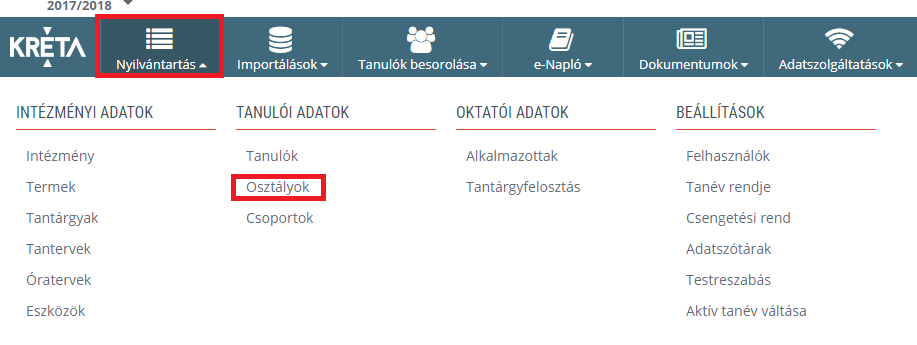
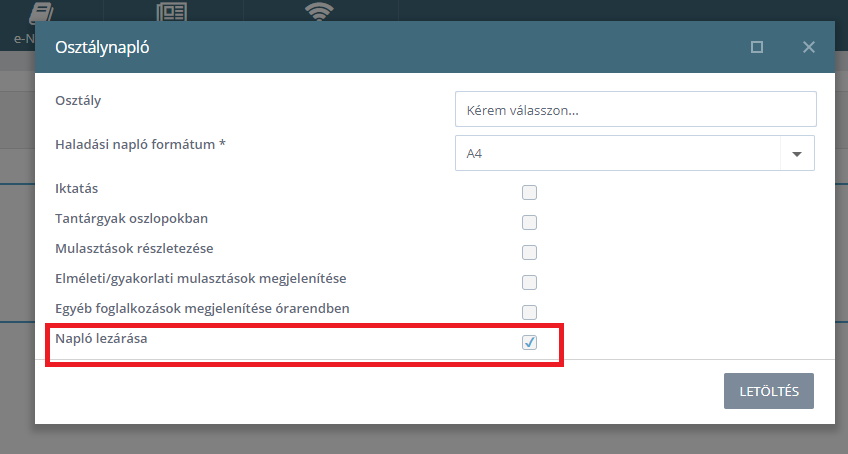
az ezzel a jelöléssel legenerált osztálynaplóba 2 extra oldal kerül bele:

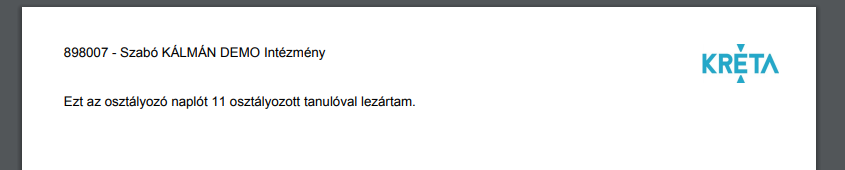
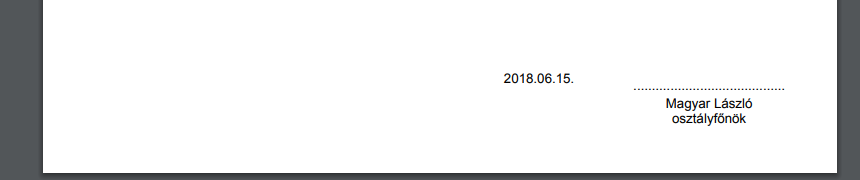
Jelölhető-e a programban ha egy tanulónak valamilyen tanórán vagy foglalkozáson nem kell részt vennie?
A KRÉTA programban nem csak jelenlevőnek vagy hiányzónak (későnek) lehet jelöli egy tanulót a tanórán vagy foglalkozáson, hanem arra is van lehetőség, hogy a tanóra beírásánál a tanulóknál törölni lehet a "JELENLÉT" jelölést, ehhez rá kell kattintani az aktív "JELENLÉT" gombra.
A "JELENLÉT/ÜRES" gombokra ![]() kattintva egyszerre az összes tanulónak be lehet állítani vagy törölni a jelenlét jelölését is. További információkat ide kattintva olvashat a jelenlétek, mulasztások ill. nem kötelező jelenlétek kezelésérő:Tanulói jelenlétek és mulasztások beírása
kattintva egyszerre az összes tanulónak be lehet állítani vagy törölni a jelenlét jelölését is. További információkat ide kattintva olvashat a jelenlétek, mulasztások ill. nem kötelező jelenlétek kezelésérő:Tanulói jelenlétek és mulasztások beírása
Lehet-e jelölni a rendszerben ha egy tanuló a tanóra vagy foglalkozás befejezése előtt távozik?
A KRÉTA rendszerben jelenleg ilyen jelölésre nincs lehetőség. Abban az esetben ha mindenképpen szükséges ennek a ténynek a rögzítése, akkor célszerű egy feljegyzés vagy elektronikus üzenet formájában rögzíteni a távozás tényét.
Hogyan lehet rögzíteni az év közben érkezett tanulók korábbi iskolájában kapott mulasztásait?
A KRÉTA rendszerben - a mulasztások adatainak konzisztenciája miatt - csak a naplózott tanórákra lehet hiányzónak jelezni a tanulót, így mivel a másik iskolában kapott mulasztásokat a tanórákhoz nem lehet rögzíteni. Megoldásként azt javasoljuk, hogy a "Törzslapon megjelenő egyéb feljegyzés vagy határozat" típusú bejegyzésként rögzítsék a tanulónak a másik iskolából hozott mulasztásainak óraszámát, azonban ezeket az órákat automatikusan a program nem összesíti a tanuló mulasztásaihoz.